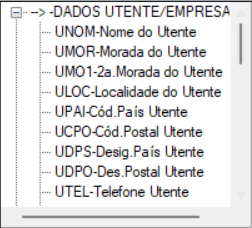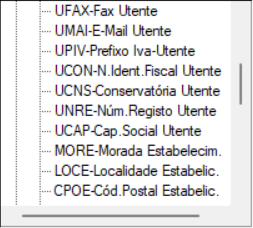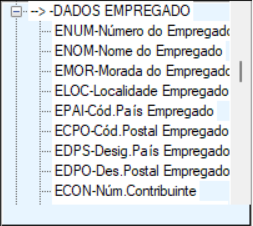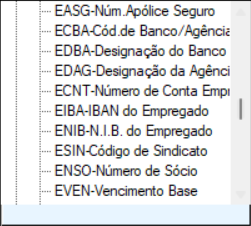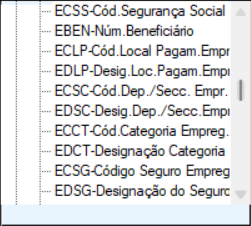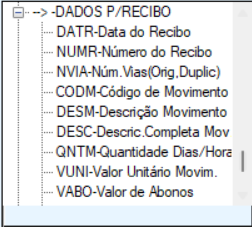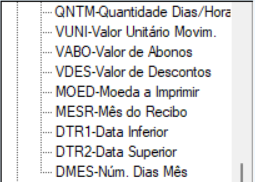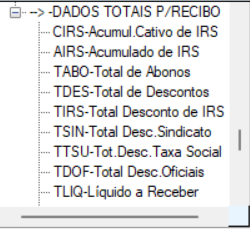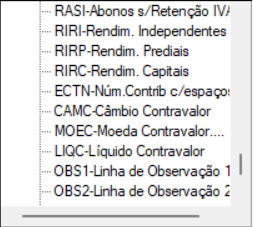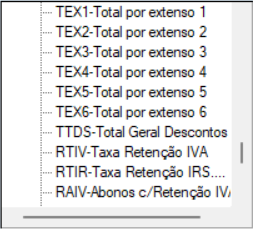1- DOCUMENTOS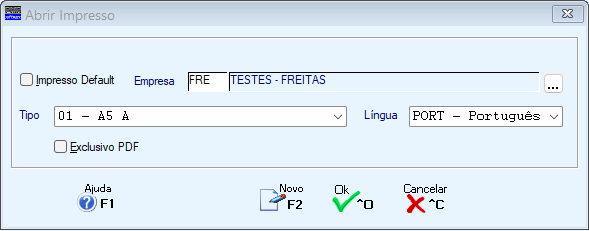 IMPRESSO DEFAULT
Marcado com
EMPRESA
Indique o Código da Empresa que vai Abrir/Guardar para definir os parâmetros da emissão dos Documentos.
Valida com o Ficheiro das Empresas e visualiza a Designação.
TIPO
Prima
01– Recibos; 80 – Nota de Retenção.
LÍNGUA
Valida com a Tabela relativa e visualiza a Designação.
Consoante a Língua recolhida na Entidade, assim irá ser usada no Impresso aqui definido.
Define, através deste campo os Dados Fixos no Idioma pretendido.
O objetivo é editar os Documentos na Língua selecionada.
EXCLUSIVO PDF
Marcado com
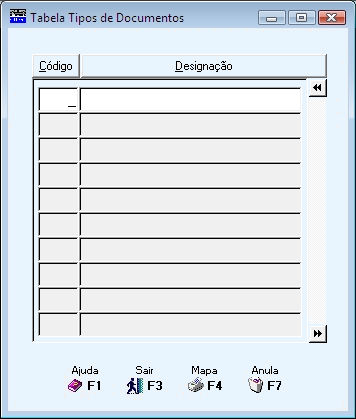 CÓDIGO / DESIGNAÇÃO
Indique o Código e a Designação do Documento.
Exemplo:
Recibo ou Notas de Retenção.
DEFINIÇÃO IMPRESSO
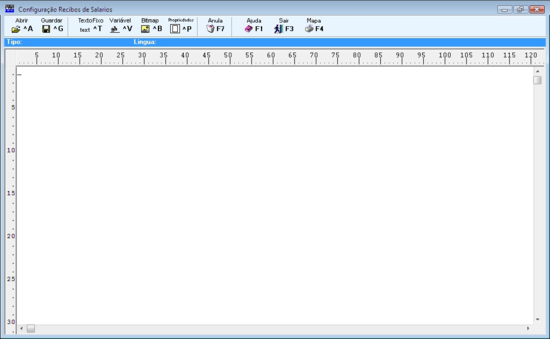 DEFINIÇÃO DE VARIÁVEIS
Contém os Dados Variáveis a editar no Impresso (Recibo ou Nota de Retenção), mas que variam conforme os dados vindos de outros Ficheiros.
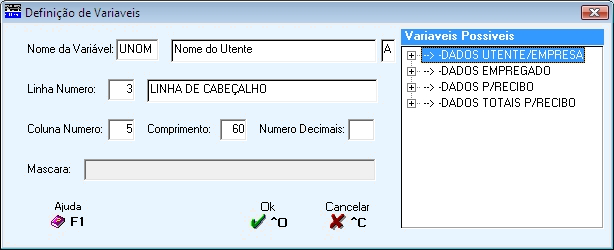 Indique o Nome da Variável.
No lado direito há uma Caixa de Listagem com os Nomes e Designações das Variáveis.
Exemplo:
Nome, Morada, etc. (campos do Ficheiro de Entidades).
LINHA NÚMERO
Indique o Número da Linha a imprimir a Variável anteriormente definida.
COLUNA NÚMERO
Indique o da Coluna onde quer impressa a Variável anteriormente definida.
COMPRIMENTO DO CAMPO
Indique o Número de Carateres que pretende para a Variável definida.
Inicialmente, será mostrado o tamanho máximo, mas poderá ser digitado um número inferior de posições.
Serão incluídas as decimais, caso existam.
NÚMERO DECIMAIS
Se o campo for Numérico e se internamente comporta decimais, pode manter ou alterar as que pretende emitir no Impresso (Recibo ou Nota de Retenção) a criar.
MÁSCARA
Se campos numéricos, defina a Máscara, para impressão do campo.
Tenha em conta o Comprimento do Campo que engloba as Decimais.
Pode usar carateres de edição como:
Os pontos, vírgulas e cifrão não contam para o número máximo de carateres, o traço (-) se colocado à esquerda também não soma para o número de posições pretendidas, o que não acontece se colocado à direita.
Após as definições visualiza no ecrã o resultado do seu trabalho para verificação e Teste de Impressão.
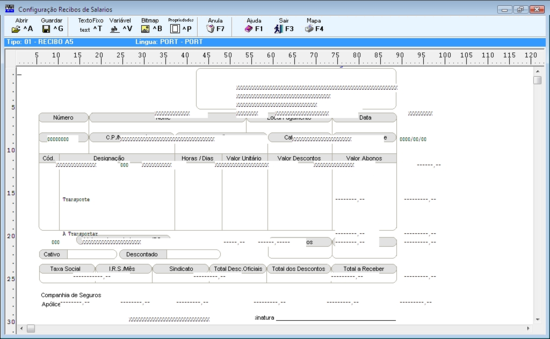
Guardar o seu trabalho, na mesma Empresa, Tipo de Impresso e Língua.
Pode optar, também, por:
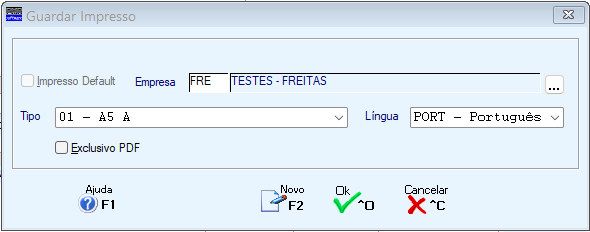 Cópia para outra Empresa: Dada outra Empresa a Cópia dos Dados Fixos e Variáveis, é feita para o mesmo Tipo de Impresso e Língua, mas para a Empresa selecionada;
Cópia para outro Tipo de Impresso: Se selecionar outro Tipo de Impresso a Cópia dos Dados Fixos e Variáveis, é feita para a mesma Empresa e para a mesma Língua, mas para o Tipo de Impresso selecionado;
Cópia para outra Língua: Se selecionar outra Língua a Cópia dos Dados Fixos e Variáveis, é feita para o mesmo Tipo de Impresso e para a mesma Empresa, mas para a Língua selecionada.
PROPRIEDADES DO IMPRESSO
Ao fazer as seleções do ecrã acima, prima
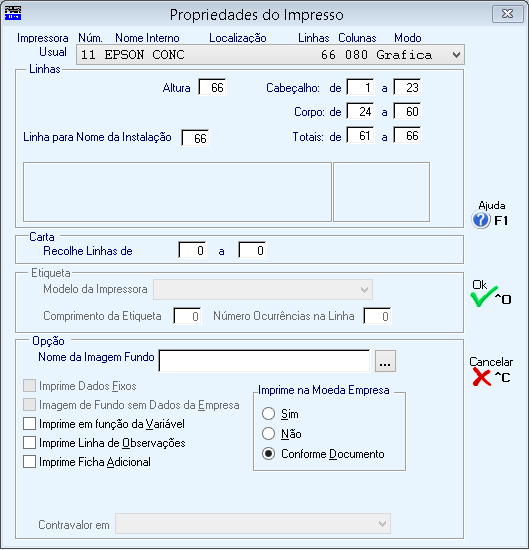 IMPRESSORA USUAL
Na lista pendente, das Impressoras configuradas, pode associar uma Impressora usual ao Documento, até nova alteração.
Se definida, mesmo escolhendo uma Impressora inicial, na altura da Emissão, visualiza a lista de Impressoras, posicionada na «usual» para confirmar qual delas pretende, efetivamente, usar: a de escolha «inicial» ou a «usual».
A Emissão por «Mail» ou criação de PDF deixa de pedir Interface e passa a utilizar o da Impressora associada ao Documento (que resolve, também, o problema relacionado com o deslocamento, margem, etc.).
Assim ao pedir para o formato PDF ou «Mail» passa a ser pedida uma Impressora e não um Interface.
LINHAS
Altura: Número total de linhas Altura) a considerar para o Impresso (Recibo ou Nota de Retenção);
Cabeçalho de a: Indique a última linha do Cabeçalho do Impresso (Recibo ou Nota de Retenção).
A primeira linha é assumida automaticamente;
Corpo de a: Indique a última linha a usar no Corpo do Impresso (Recibo ou Nota de Retenção).
A primeira linha é assumida automaticamente;
Totais de a: São assumidas automaticamente tanto a primeira como a última linha a considerar para os totais do Impresso (Recibo ou Nota de Retenção);
Número de Linha para Nome da Instalação: Indique o número da linha onde quer que seja impresso o Nome da Empresa.
Caso não queira que o Nome seja impresso, deverá indicar uma linha de número superior à última linha do Impresso.
CARTA
ETIQUETA
OPÇÃO
Nome da Imagem de Fundo: Só é usado para Impressoras Gráficas.
O Ficheiro é carregado para os Dados Fixos, podendo ser alterado.
Para definir o Impresso nas Configurações dos Documentos use uma Imagem, no formato, «BMP» ou «JPG» que pode estar instalado na pasta de programas da PMR ou na pasta «…\pmrimg»), com opções de imprimir ou não os dados da Empresa e os dados «Fixos»;
Imprime dados Fixos: Assinalado com
Imagem de Fundo sem Dados da Empresa: Marcado com
Imprime em Função da Variável: Caso vá definir um Documento com Traços a dividir as Colunas nas Linhas de Corpo, pode pretender que estes sejam sempre impressos até ao final do Documento, então este campo não deve estar assinalado.
Se pretender que os Traços só sejam impressos até à Linha em que hajam Valores a imprimir, então deve assinalar este campo com
O objetivo é dar ao utilizador a possibilidade de tornar a Emissão dos Documentos mais rápida (segunda opção, com marcação do campo);
Imprime Linha de Observações: Assinalado com
Contra valor em: Na lista pendente, se necessitar, indique a moeda a imprimir como contra valor do Documento.
Exemplo:
«USD» para Dólares americanos.
IMPRIME NA MOEDA DA EMPRESA
Assinale com
Após a definição das Propriedades do Impresso (Recibo ou Nota de Retenção) e consequente saída deste ecrã, prima
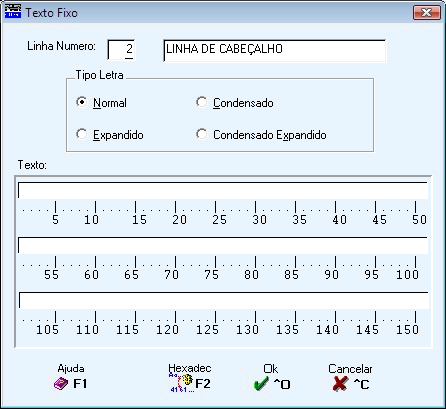 Defina todos os Textos Fixos do Impresso.
Ficarão definidos todos os dados permanentes (Texto) do Recibo ou da Nota de Retenção.
LINHA NÚMERO
Indique o Número da Linha onde o texto Fixo é recolhido no campo abaixo "Texto".
TIPO DE LETRA
Indique o Tipo de Letra considerado para a linha digitada no campo anterior.
Assinalado com
Normal;
Expandido;
Condensado;
Condensado Expandido.
TEXTO
Para definir o Texto a imprimir na Linha do Impresso (Recibo ou Nota de Retenção).
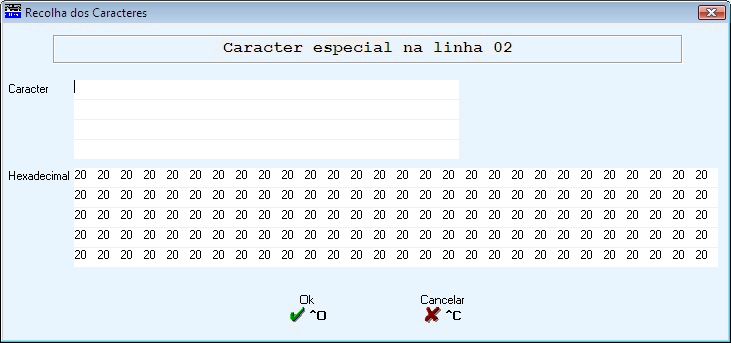 Pode definir um Caráter Especial no início da Linha (com Status diferente de 00 e 01), para por exemplo fazer a Abertura de Caixa.
CAMPOS POSSÍVEIS PARA FIGURAÇÃO NOS DOCUMENTOS
Novas variáveis:
| ||||||||||||||||||||||||||||||||||||||||||||||||||||||||||||||||||||||||||||||||||||||||||||